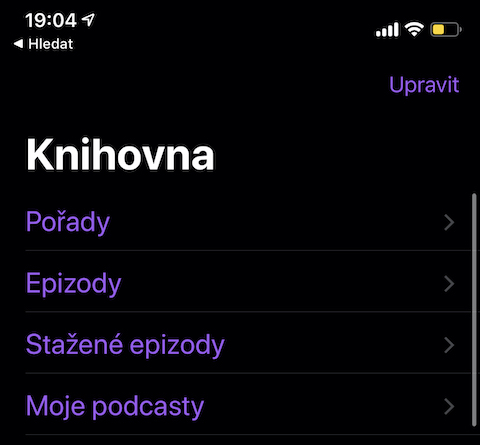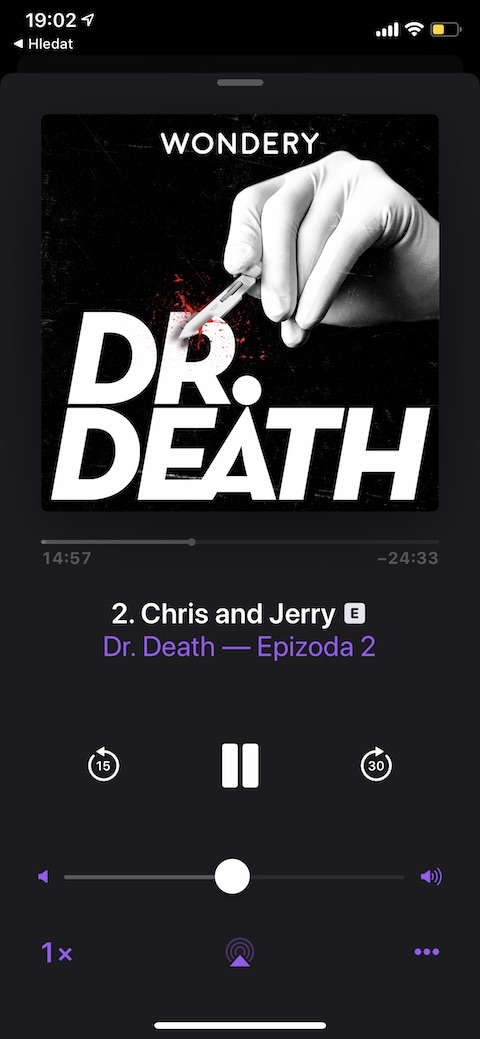Apple चे मूळ पॉडकास्ट ऍप्लिकेशन बऱ्याच वापरकर्त्यांद्वारे अयोग्यरित्या दुर्लक्षित केले जाते आणि दुर्लक्ष केले जाते, तरीही ते ऐकण्यासाठी मनोरंजक कार्यक्रमांचा एक समृद्ध स्रोत आहे. आजच्या लेखात, आपण या ऍप्लिकेशनमध्ये ऐकण्यासाठी निवडलेल्या पॉडकास्टचे वैयक्तिक भाग कसे प्ले किंवा डाउनलोड करू शकता, परंतु ते कसे हटवायचे ते देखील आम्ही जवळून पाहू.
तुमच्याकडे अमर्यादित डेटा योजना नसल्यास आणि जाता जाता तुमचे आवडते पॉडकास्ट ऐकायचे असल्यास, वैयक्तिक भाग डाउनलोड करणे हा नक्कीच एक चांगला उपाय आहे. जेव्हा तुम्ही वाय-फाय नेटवर्कशी कनेक्ट केलेले असता तेव्हा तुम्ही भाग डाउनलोड करता आणि त्यानंतर कनेक्शन काहीही असो तुम्ही जाता जाता आरामात ऐकू शकता. डाउनलोड करण्यापूर्वी तुमच्याकडे पुरेशी विनामूल्य स्टोरेज जागा असल्याची खात्री करा.
- पॉडकास्ट ॲप लाँच करा.
- तुम्हाला लायब्ररीमध्ये किंवा भिंगातून डाउनलोड करायचा असलेला भाग शोधा.
- पूर्ण-स्क्रीन पूर्वावलोकनासाठी भाग शीर्षकावर टॅप करा.
- खालच्या उजव्या कोपऱ्यातील तीन बिंदू चिन्हावर टॅप करा.
- "भाग जतन करा" निवडा.
- एकदा तुम्ही भाग डाउनलोड केल्यावर, तुम्ही "डाउनलोड केलेले भाग" अंतर्गत तळाशी असलेल्या "लायब्ररी" वर टॅप करून तो शोधू शकता.
डाउनलोड केलेले पॉडकास्ट भाग कसे हटवायचे
तुम्ही एखादा भाग आधीच ऐकला असेल आणि त्यावर परत जायचे नसेल, तर जागा वाचवण्यासाठी तुम्ही तो लगेच हटवू शकता. फक्त पॉडकास्ट ॲप लाँच करा आणि तळाच्या बारमध्ये "लायब्ररी" वर टॅप करा. येथे, तुम्हाला हटवायचा असलेला भाग शोधा आणि भाग शीर्षक पॅनेल काळजीपूर्वक डावीकडे स्लाइड करा. त्यानंतर, फक्त "काढा" वर टॅप करा.
वैयक्तिक पॉडकास्ट भाग कसे प्ले करायचे
पॉडकास्ट ॲपमध्ये वैयक्तिक भाग प्ले करणे खरोखर सोपे आहे. परंतु लक्षात ठेवा की तुम्ही भाग प्रवाहित करत असल्यास आणि तो डाउनलोड केला नसल्यास, प्लेबॅक तुमचा मोबाइल डेटा वापरू शकतो. वैयक्तिक भाग ऐकण्यासाठी, Podcasts ॲप लाँच करा आणि तुम्हाला लायब्ररीमध्ये किंवा भिंगातून प्ले करायची असलेली सामग्री शोधा. त्यानंतर, फक्त टॅप करा आणि भाग प्ले सुरू होईल. तुम्ही एपिसोड पॅनलवर पुन्हा टॅप केल्यास, तुम्हाला एक पूर्ण-स्क्रीन आवृत्ती दिसेल जिथे तुम्हाला नियंत्रणांच्या विस्तृत मेनूमध्ये प्रवेश असेल.

स्त्रोत: मी अधिक